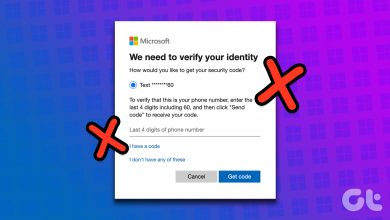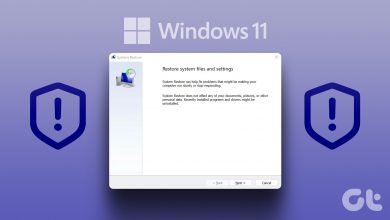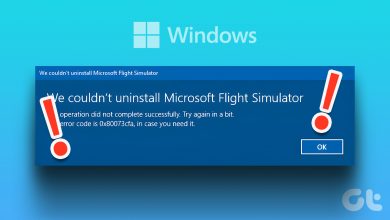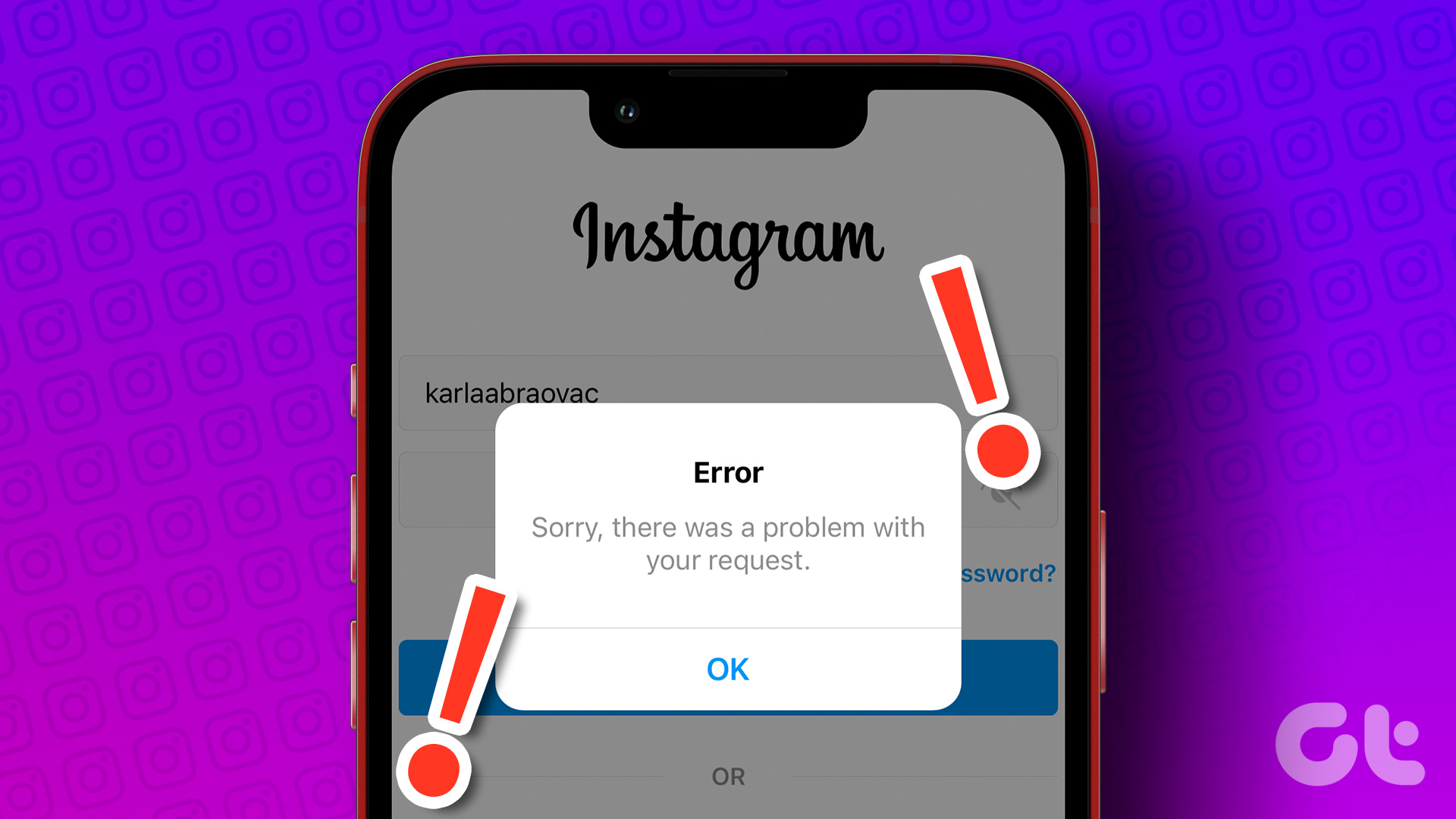
ورود به اکانت اینستاگرام ممکن است پس از جابجایی به تلفن جدید ضروری باشد یا نصب مجدد برنامه. با این حال، این روند فقط گاهی اوقات به آرامی پیش می رود. گاهی اوقات، اینستاگرام به شما اجازه ورود به حساب کاربری خود را نمی دهد حتی اگر نام کاربری و رمز عبور صحیح را وارد کنید.

زمانی که نمی توانید وارد اینستاگرام شوید، ممکن است با خطاهایی مانند «متاسفیم، در درخواست شما مشکلی وجود داشت» یا «یک خطای شبکه ناشناخته رخ داده است» مواجه شوید. در این پست به هشت روش موثر عیب یابی برای رفع خطاهای ورود اینستاگرام در اندروید و آیفون شما می پردازیم. بنابراین، بیایید شروع کنیم.
۱. حالت هواپیما را تغییر دهید
اولین اقدام شما این است که هر گونه مشکل در اتصال شبکه خود را رد کنید. می توانید آن را تغییر دهید حالت هواپیما در اندروید شما یا آیفون انجام این کار اتصالات شبکه تلفن شما را تازه می کند و اشکالات جزئی را برطرف می کند.
برای دسترسی به حالت هواپیما در اندروید خود، برنامه تنظیمات را باز کنید و به Connections بروید. کلید کنار حالت هواپیما را روشن کنید و بعد از یک دقیقه یا بیشتر آن را خاموش کنید.
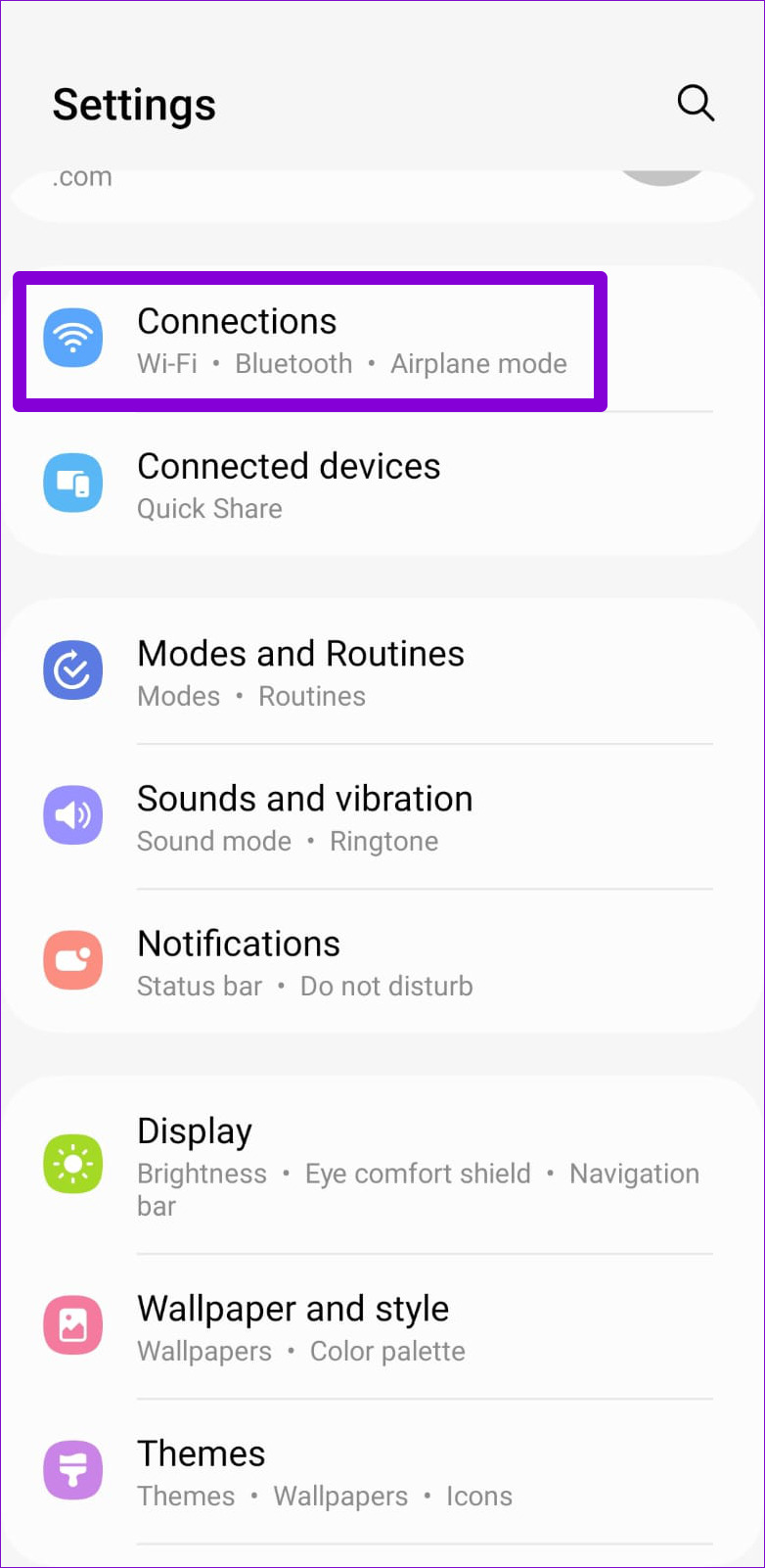

اگر از iPhone X یا بالاتر استفاده میکنید، از گوشه سمت راست بالای صفحه به پایین بکشید تا Control Center ظاهر شود. برای آیفون های قدیمی تر، انگشت خود را از پایین صفحه به بالا بکشید. روی نماد هواپیما ضربه بزنید تا حالت هواپیما روشن شود و بعد از چند ثانیه آن را خاموش کنید.
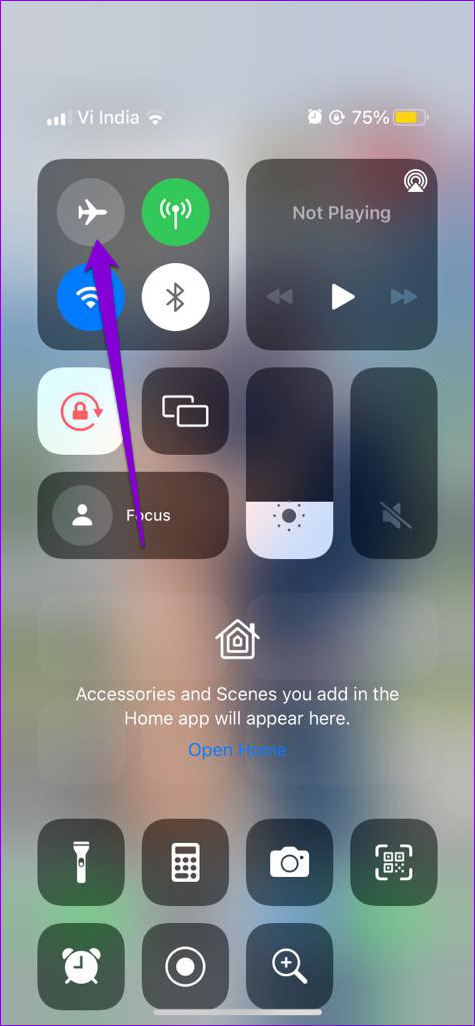
۲. برنامه اینستاگرام را به اجبار متوقف کنید و آن را دوباره باز کنید
در مرحله بعد، می توانید برنامه اینستاگرام را در اندروید یا آیفون خود راه اندازی مجدد کنید. این ممکن است ابتدایی به نظر برسد، اما میتواند با شروعی تازه به حل مشکلات موقت مربوط به اپلیکیشن کمک کند.
برای بستن اجباری اینستاگرام در اندروید، آیکون آن را به مدت طولانی فشار دهید و از منوی ظاهر شده روی نماد «i» ضربه بزنید. در صفحه اطلاعات برنامه، روی گزینه توقف اجباری در پایین ضربه بزنید.


برای کسانی که از آیفون استفاده می کنند، انگشت خود را از پایین صفحه به بالا بکشید یا دکمه Home Screen را دو بار فشار دهید تا تغییر دهنده برنامه ظاهر شود. کارت اپلیکیشن اینستاگرام را پیدا کنید و انگشت خود را روی آن بکشید تا بسته شود.

برنامه اینستاگرام را دوباره باز کنید و سعی کنید وارد حساب کاربری خود شوید.
۳. با فیس بوک وارد شوید
کار دیگری که می توانید انجام دهید این است که با استفاده از اطلاعات کاربری فیسبوک خود وارد حساب اینستاگرام خود شوید. البته، این تنها در صورتی امکان پذیر است که قبلاً هر دو حساب را مرتبط کرده باشید.
در صفحه ورود به اینستاگرام، روی «Log in with Facebook» ضربه بزنید. اگر قبلاً وارد برنامه فیس بوک شده اید، به طور خودکار وارد سیستم خواهید شد. اگر نه، باید اطلاعات ورود به فیس بوک خود را وارد کنید.
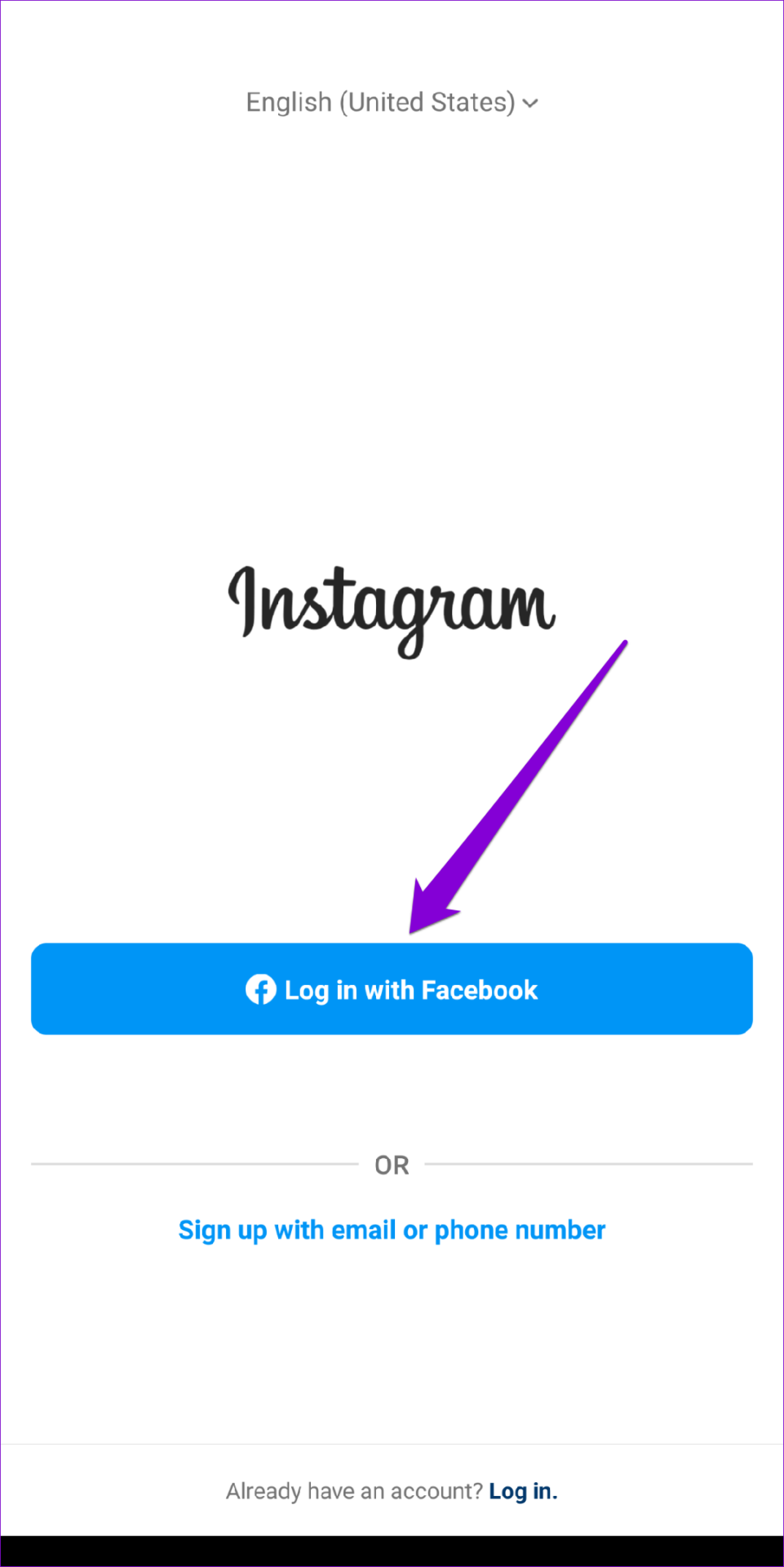

۴. تنظیمات تاریخ و زمان را بررسی کنید
تنظیم تلفن روی زمان یا تاریخ نادرست می تواند مانع از برقراری ارتباط اینستاگرام با سرورها شود. برای جلوگیری از اختلاف، بهتر است تلفن خود را طوری پیکربندی کنید که از تاریخ و ساعت ارائه شده توسط شبکه استفاده کند.
اندروید
مرحله ۱: برنامه تنظیمات را در گوشی خود باز کنید و روی General Management ضربه بزنید.
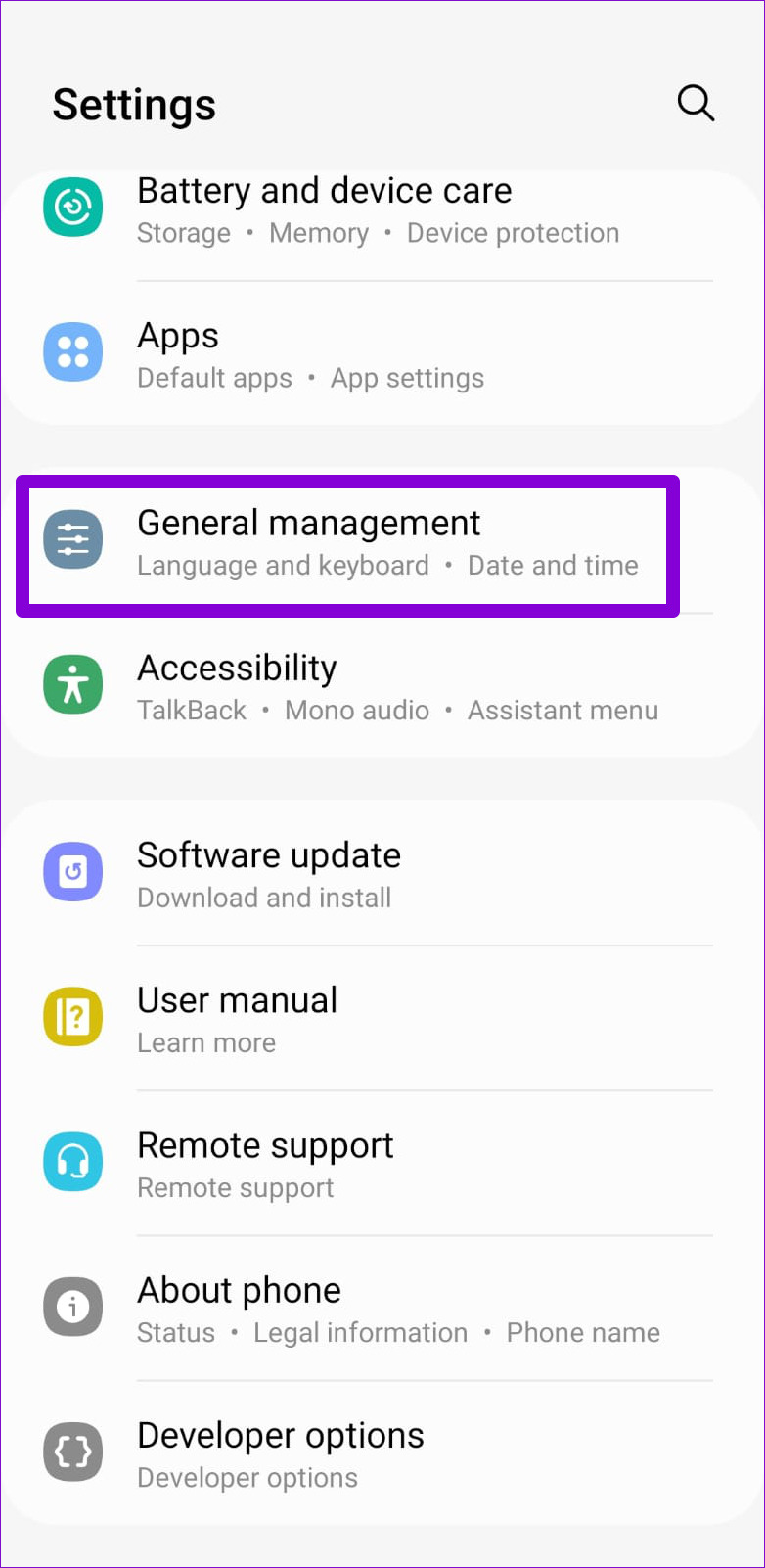
گام ۲: روی تاریخ و زمان ضربه بزنید و کلید کنار «تاریخ و ساعت خودکار» را فعال کنید.


آیفون
مرحله ۱: اپلیکیشن Settings را در آیفون خود اجرا کنید و روی General ضربه بزنید.
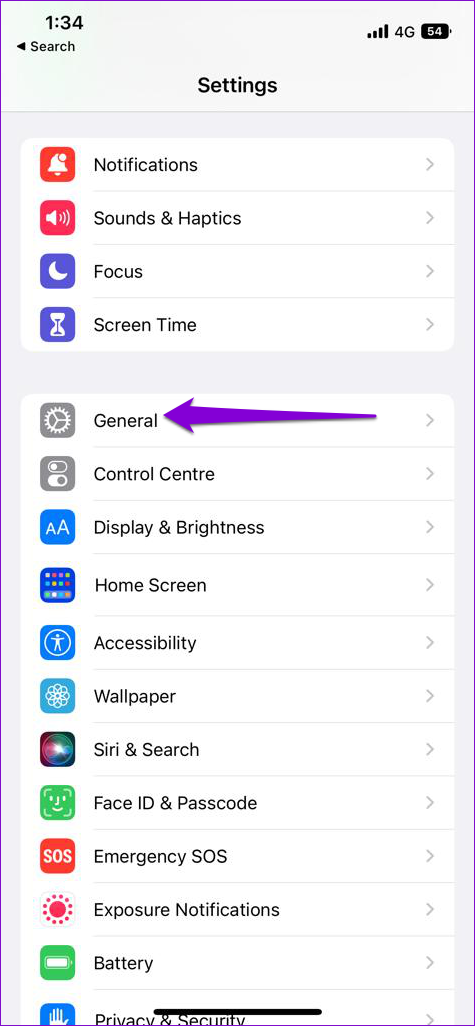
گام ۲: روی Date & Time ضربه بزنید و سوئیچ کنار Set Automatically را تغییر دهید.


۵. اتصال VPN را به طور موقت غیرفعال کنید
اگر اینستاگرام فعالیت غیرعادی شبکه را شناسایی کند، ممکن است تلاشهای شما برای ورود به سیستم را مشکوک نشان دهد. اگر از سرویس VPN استفاده می کنید و مرتباً سرورها را تغییر می دهید، ممکن است این اتفاق بیفتد. اگر اینستاگرام در حین ورود خطاهای شبکه را تکرار می کند، بهتر است اتصال VPN خود را خاموش کنید.
پس از غیرفعال شدن، سعی کنید دوباره به اکانت اینستاگرام خود وارد شوید.
۶. وضعیت سرور اینستاگرام را بررسی کنید
سرورهای اینستاگرام ممکن است روزهای سختی را سپری کنند. اگر اینطور است، ممکن است هنگام ورود به حساب اینستاگرام خود با خطا مواجه شوید.
وبسایتهایی مانند Downdetector چنین قطعی خدمات را برای ارائهدهندگان مختلف از جمله اینستاگرام ردیابی میکنند. می توانید از Downdetector در رایانه شخصی یا تلفن همراه خود بازدید کنید تا ببینید آیا مشکل از سمت سرور است یا خیر.

۷. پاک کردن کش برنامه (اندروید)
اگر مدتی است که از اپلیکیشن اینستاگرام استفاده می کنید، ممکن است مقدار قابل توجهی حافظه پنهان در آن جمع شده باشد. اگرچه این دادهها به بهبود عملکرد برنامه کمک میکنند، اما در صورت خراب شدن میتوانند مشکلاتی ایجاد کنند. از این رو، پاکسازی حافظه پنهان قدیمی در صورت تداوم مشکل مهم است.
مرحله ۱: روی نماد برنامه اینستاگرام به مدت طولانی فشار دهید و از منوی ظاهر شده روی نماد اطلاعات ضربه بزنید.

گام ۲: به Storage بروید و روی گزینه Clear cache در پایین ضربه بزنید.

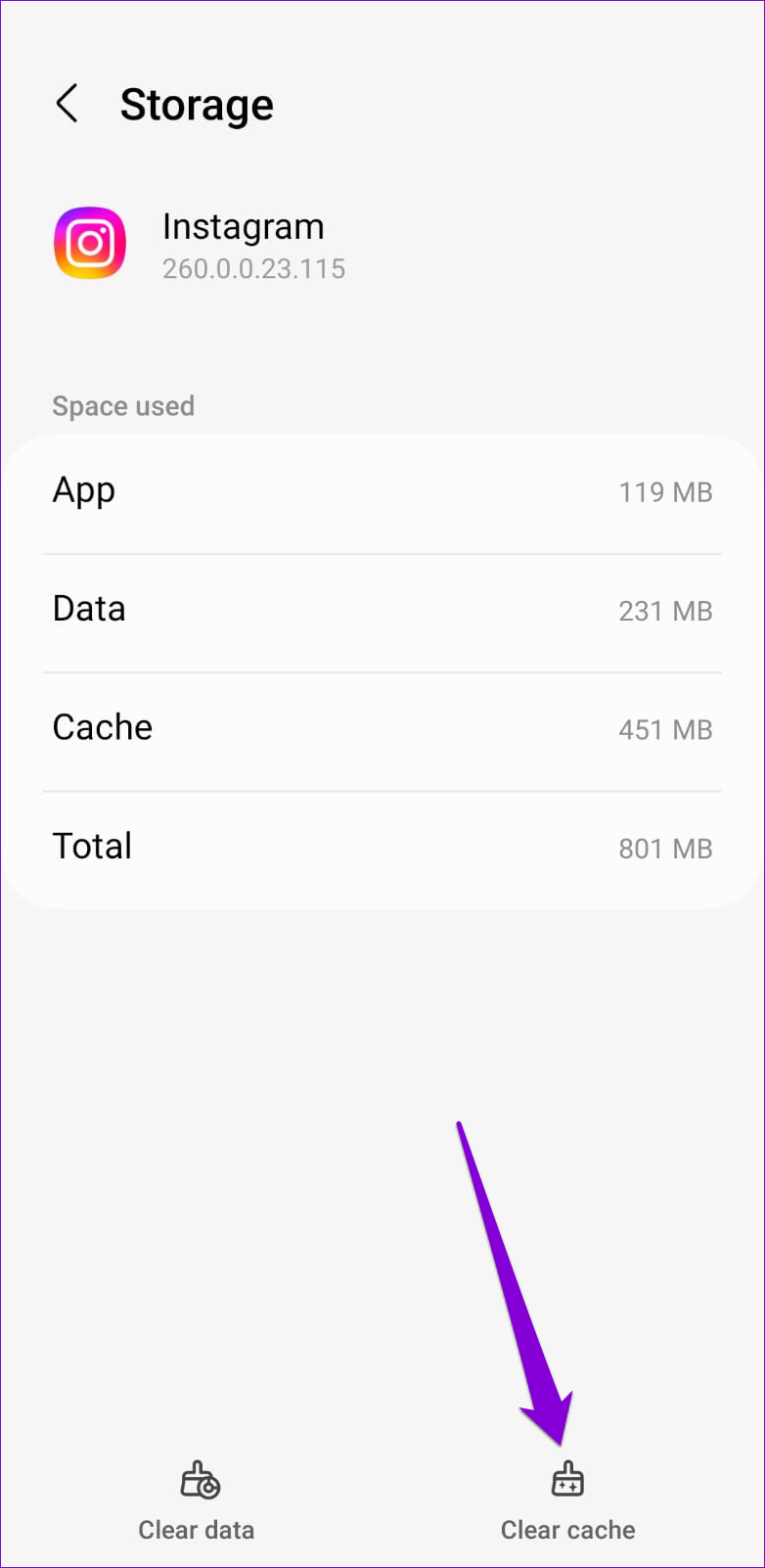
بعد از این کار اپلیکیشن اینستاگرام را ریستارت کنید و یک بار دیگر وارد حساب کاربری خود شوید.
۸. برنامه را به روز کنید
یک برنامه قدیمی یا باگ در اینستاگرام می تواند تجربه شما را خراب کند. بنابراین، بهتر است برنامه های خود را به آخرین نسخه به روز نگه دارید.
برای به روز رسانی اپلیکیشن اینستاگرام به پلی استور (در اندروید) یا اپ استور (در آیفون) بروید. پس از به روز رسانی، باید بتوانید بدون هیچ مشکلی وارد سیستم شوید.
دوباره شروع به استفاده از اینستاگرام کنید
مشخص کردن علت دقیق خطاهای رمزنگاری ورود به اینستاگرام ممکن است دشوار باشد. در صورت اعمال اصلاحات ذکر شده در بالا، حل مشکلات ورود به اینستاگرام در اندروید یا آیفون شما کمی طول می کشد. آنها را مرور کنید و در نظرات زیر به ما اطلاع دهید که کدام یک برای شما مفید است.